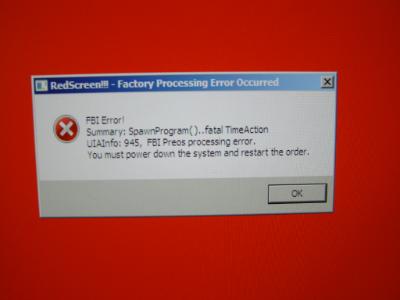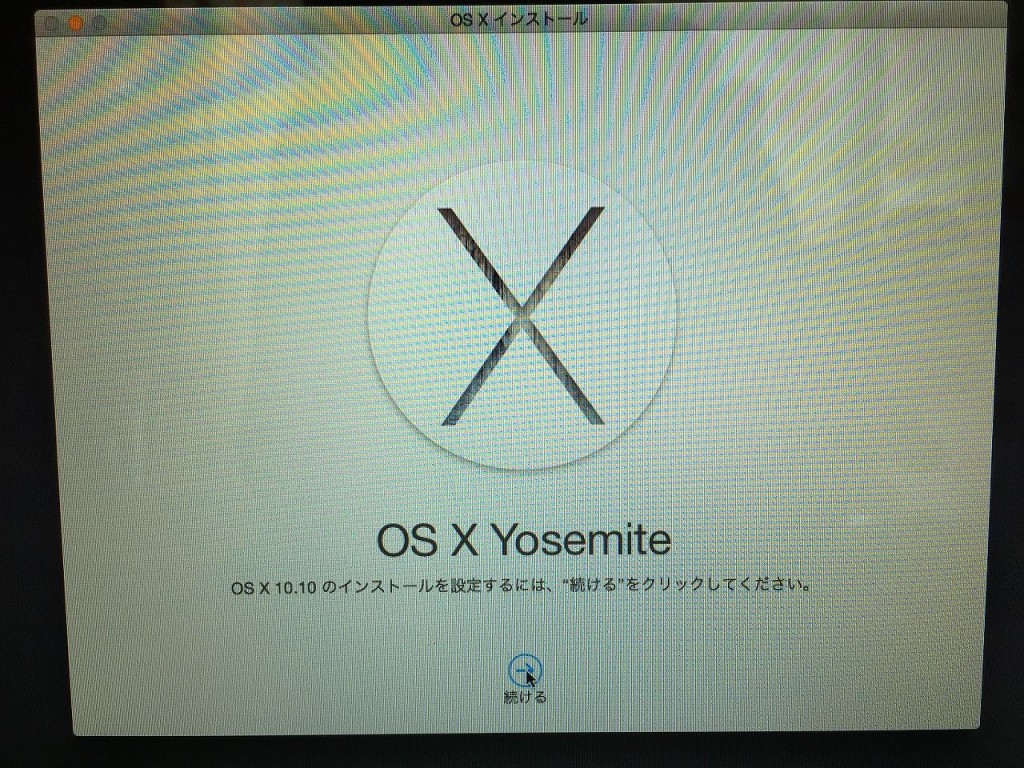MacBookProMid2010をSSDに換装するなら
ずっと使い続けているHDDのMacならSSDにクリーンインストールをオススメする理由とは
目次
MacBookProMid2010はSSD換装と光学ドライブスペースをHDD化するべき

MacBookProを購入してはや5年近く経ち、サブ機としてiTunesとかを利用していましたが、さすがに動きがもっさりし過ぎて耐え切れなくなった。
さらに無駄なファイルも多くあり、250GBのHDDも残りわずか5GBほどに。
こうなってはサブ機である以上時間をかけて細々とHDD容量を空けていくのは効率的ではないので、HDD→SSD、光学ドライブ→HDDにすることにした。
MacをSSD換装しOSクリーンインストールした結果、新しいMacを買ったかのような生き返り方!

誰もが言う事でしょうが「もっと早くSSDにしておけばよかった」というのが率直な感想。
OS起動はあっという間。
電源ボタンを押して「カシャッ」というHDDの物理的な音もなく、いつの間にか起動しているではないか・・・
アプリの起動もストレスなく上がってくる。
メモリ消費が激減
今まではiTunesだけでもメモリ90%以上消費していて、全く使えない状態だった。
SSDに換装してからはiTunes、写真アプリ、Safari、その他諸々起動してようやく80%位になる程度。
しかもレインボークルクルもでません。
それぞれのアプリ操作もモタつくことがなくなった。
iTunes起動と動作もサクサク
iTunesは起動と応答速度も全くの別物かと見間違えるほど。
今まではクリックするとレインボーがクルクルくるくる・・・
目が回ってしまうほど出てたのに、SSDに換装してから見てません。
写真アプリが速い
iPhotoから写真アプリに変更された写真管理アプリ。
サムネイル一覧表示もあっという間に描画されるからストレス無し。
iPhoneから読み込みも悪くない。
しかもiPhotoライブラリ(iPhotoの保存先)はHDDなのにも関わらずこのレスポンスは、OSクリーンインストールが要因でしょう。
SSDにすることが難しくても、OSクリーンインストールは定期的に行うのが良い。
では、MacをSSD+HDDに換装する手順をまとめていきます
結果の感想と前置きが長くなりましたが、実際の手順をこれからまとめていきます。
SamsungSSD850換装しOS X YosemiteクリーンインストールしたらMacBookProMid2010が生き返った!に手順を全てまとめました。